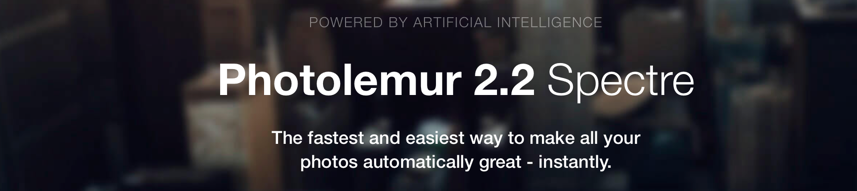Je sais qu’il y en a beaucoup qui n’en ont rien à fiche de passer des heures à peaufiner leurs images dans un logiciel comme Lightroom, Photos, CaptureOne ou autres.
Il y a, pour eux, un logiciel qui pourrait leur plaire, c’est Photolemur.
Photolemur, c’est quoi?
Selon l’éditeur, Photolemur 2.2 (édition Spectre, on dirait un James Bond) est un «?améliorateur de photos?». Pas vraiment un éditeur puisque, toujours selon l’éditeur, ce terme est approprié quand il y a intervention de l’utilisateur, ce qui n’est pas le cas (ou presque depuis la version 2.2) de ce logiciel.
En effet, Photolemur utilise l’intelligence artificielle pour reconnaître les sujets qui composent votre image, et la corriger là où c’est nécessaire, un peu comme le fait le nouveau bouton Auto de Lightroom dont j’ai parlé ici vendredi passé.
Par exemple, Photolemur intègre un améliorateur de ciel, qu’il applique à ces derniers seulement puisqu’il les reconnaît.
Ce logiciel peut travailler avec des RAW de 800 appareils, mais aussi bien sûr avec les JPEG et les fichiers Tiff.
Je crois que ce petit film que l’on trouve sur le site de l’éditeur de Photolemur vous en dira plus que bien des explications sur le principe de fonctionnement.
https://youtu.be/Qcy4x6OxbAQ
Comme vous le constatez, Photolemur fait une reconnaissance, à l’aide d’intelligence artificielle, du contenu des photos, sur leurs zones.
Il est capable de reconnaître des visages, des ciels, des zones bruitées, et autres et fera les réglages nécessaires pour que les photos soient améliorées, sans que vous n’ayez strictement rien à faire, si ce n’est à doser l’effet.
Il travaille sur 12 points que vous pouvez voir détaillés ici avec des exemples selon l’éditeur:
- il améliore vos couleurs;
- il améliore les ciels;
- il corrige l’exposition;
- il supprime les voiles dus à la brume ou la pollution;
- il corrige la balance des blancs;
- il améliore les couleurs des végétaux, en particulier des verts;
- il réduit le bruit dans l’image;
- il corrige les teintes;
- il améliore l’apparence des visages;
- il corrige les erreurs de compression JPEG;
- il développe vos RAWs;
- il corrige les horizons penchés.
Bien bien bien.
Voyons ce que cela donne.
L’interface de Photolemur
L’interface de photolemur est minimaliste, ce qui est bien normal puisque pratiquement tout est automatique.
On commence par importer la ou les images.
Voici un exemple que je vous ai préparé de traitement complet, de l’importation à la sortie sur disque, en temps réel.
Certains seront choqués par les corrections souvent un peu drastiques apportées par le logiciel.
Mais n’oublions pas que vous pouvez appliquer le traitement plus ou moins fortement.
Cela dit, normal que le programme vous montre le maximum de ce qu’il peut faire, à vous de doser ensuite.
Passons à une photo de spectacle.
L’image corrigée tire sur le rouge, certes, mais j’ai parlé dans mon article sur le Festiboc de la difficulté du Canon de bien gérer les éclairages quasiment uniformément rouges de la scène.
Pour le reste, le résultat n’est vraiment pas mal.
Et comparé avec le nouveau mode Auto d’Adobe?
Je vous ai parlé ici du nouveau mode Auto d’Adobe, assez étonnant, basé lui aussi sur l’intelligence artificielle.
Prenons un simple exemple:
La photo de base, donnée telle quelle par Lightroom:
Interprétation Auto de Lightroom:
Enfin, interprétation de Photolemur:
Vous pouvez voir les images ci-dessus en taille réelle, mais je vous montre les mêmes images en mode diaporama ci-dessous, pour comparaison rapide.
La grosse différence: Auto de Lightroom enlève un peu de contraste (comme souvent) alors que Photolemur semble en ajouter (comme souvent aussi).
Un mode plug-in
Photolemur peut s’intégrer à Lightroom et à Photos d’Apple.
J’en profite pour montrer un travail sur un JPEG d’iPhone 7 Plus:
Par contre, dans Lightroom, je n’arrive pas à le faire passer par le menu habituel.
Je dois passer par Export, et là, je vois Photolemur à gauche dans les paramètres prédéfinis. Je le choisis, et ensuite, c’est comme si j’avais pratiqué par ledit menu habituel.
En conclusion
Photolemur est un programme assez étonnant.
Il en met plein la figure, certainement souvent un peu trop.
Rien n’empêche de diminuer son interprétation à l’aide du curseur dédié, comme on l’a vu plus haut.
Cela dit, une fois la photo transformée, vous ne saurez pas exactement ce qui s’est fait.
Certes, on peut deviner que le contraste, la saturation, la vibrance sont poussés, mais pour le reste…
Lorsqu’on utilise le bouton Auto de Lightroom, on voit ce que l’on a fait, et il est très facile de corriger un curseur.
Mieux, en rajoutant du contraste, on arrive très près de ce que fait Photolemur.
Et puis, je ne le répéterai jamais assez, Lightroom ne double pas l’image: il travaille éventuellement sur une copie virtuelle ce qui fait que votre photo ne pèse qu’une fois, et que tout est réversible.
Alors que Photolemur double l’image et la copie obtenue pèse donc une deuxième fois son poids sur votre disque dur.
Mais bon, le but d’un programme comme Photolemur est de faire son travail quasiment sans que vous n’interveniez.
Donc c’est bien normal qu’il fasse disparaître les curseurs et qu’il ne soit pas transparent sur ses modifications.
Photolemur coûte 49 $.
Il est livré, semble-t-il, jusqu’à Noël pour le même prix avec deux bonus.
À noter qu’il fait partie des applications que l’on peut aussi obtenir dans l’abonnement Setap à 9 $ par mois si l’on passe par l’abonnement annuel.